Werbung
 Mir, Thunderbird 3 ist etwas mehr als nur ein Desktop-E-Mail-Client, es ist ein Kult. Die Veröffentlichung von Thunderbird 3 hat einem Programm neues Leben eingehaucht, das gegenüber Wettbewerbern wie Google Mail langsam an Boden verloren hat. Durch das Hinzufügen mehrerer neuer Optionen und viel mehr Flexibilität ist Thunderbird wieder da!
Mir, Thunderbird 3 ist etwas mehr als nur ein Desktop-E-Mail-Client, es ist ein Kult. Die Veröffentlichung von Thunderbird 3 hat einem Programm neues Leben eingehaucht, das gegenüber Wettbewerbern wie Google Mail langsam an Boden verloren hat. Durch das Hinzufügen mehrerer neuer Optionen und viel mehr Flexibilität ist Thunderbird wieder da!
Das größte Merkmal von Thunderbird bleibt natürlich die Erweiterbarkeit. In diesem Artikel untersuche ich Erweiterungen, die das Thunderbird-Adressbuch verbessern, damit es schneller, einfacher und unterhaltsamer funktioniert.
Auf das Adressbuch von Thunderbird wird traditionell über> zugegriffen Werkzeuge > Adressbuch oder mit dem> [Strg] + [UMSCHALT] + [B] Verknüpfung. In beiden Fällen wird das Adressbuch in einem neuen Fenster geöffnet.
Thunderbird 3 unterstützt Tabs. Folglich können Sie mit der Erweiterung "Adressbuch-Registerkarte" das Adressbuch in einer Registerkarte öffnen, indem Sie eine neue Symbolleistenschaltfläche bereitstellen.

 Um die neue Schaltfläche zu Ihrer Symbolleiste hinzuzufügen,>
Um die neue Schaltfläche zu Ihrer Symbolleiste hinzuzufügen,>
Haben Sie jemals bemerkt, dass Sie keinen Text aus Ihrem Thunderbird-Adressbuch auswählen und kopieren können? Vor allem nicht auf der Kontaktzusammenfassungsseite.
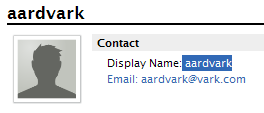 Es ist nicht möglich, Text aus der Buch- oder Kontaktzusammenfassungsseite hervorzuheben und anschließend zu kopieren. Die einzige Möglichkeit, einen Namen zu kopieren, besteht darin, die Karte des Kontakts zu öffnen, auf der Sie die Daten bearbeiten können.
Es ist nicht möglich, Text aus der Buch- oder Kontaktzusammenfassungsseite hervorzuheben und anschließend zu kopieren. Die einzige Möglichkeit, einen Namen zu kopieren, besteht darin, die Karte des Kontakts zu öffnen, auf der Sie die Daten bearbeiten können.
Die Erweiterung Adressbuchtext auswählen befreit Sie von dieser lästigen Einschränkung und ermöglicht Ihnen das Auswählen und Kopieren von Daten von jedem beliebigen Ort aus.
Wie im Screenshot für die Erweiterung "Adressbuchtext auswählen" angezeigt, können Sie Fotos Ihrer Kontakte zum Thunderbird-Adressbuch hinzufügen. Leider werden diese Fotos nur im Adressbuch und nirgendwo anders angezeigt.
Kontaktfotos platziert die entsprechenden Bilder neben dem eMail-Header.

Natürlich haben Sie nicht für jeden Kontakt Fotos. Die Erweiterung bietet jedoch eine großartige zusätzliche Funktion, mit der Sie das hässliche Standardbild vermeiden können: Contact Photos unterstützt Gravatar.
Gravatare sind „global anerkannte Avatare“, die an Ihre E-Mail-Adresse gebunden sind. Wenn Sie sich mit anmelden GravatarSie können eine oder mehrere E-Mail-Adressen registrieren und jeder E-Mail-Adresse benutzerdefinierte Fotos hinzufügen. Wenn Sie eine bei Gravatar registrierte E-Mail-Adresse verwenden, um beispielsweise einen Blog-Kommentar auf einer Website zu veröffentlichen, die Gravatar unterstützt, wird Ihr benutzerdefiniertes Bild neben Ihrem Kommentar angezeigt.
Gehe zu> Werkzeuge > Add-Ons und öffnen Sie das> Optionen für die> Kontakt Fotos Erweiterung. Hier können Sie die Größe der Fotos bearbeiten und Gravatare aktivieren oder deaktivieren. Standardmäßig ist diese Option aktiviert.
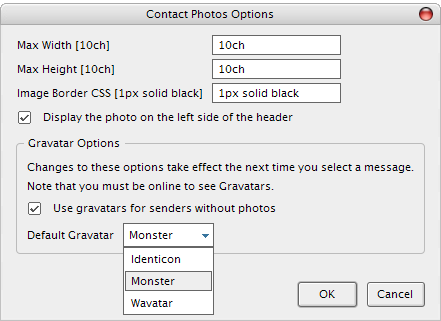
Wenn sich einer Ihrer Kontakte bei Gravatar registriert und ein Bild hochgeladen hat, zeigt Contact Photos sein Gravatar-Bild an, falls Sie kein eigenes Kontaktfoto für ihn hinzugefügt haben.

Und selbst wenn Ihr Kontakt kein Gravatar-Bild hat, die Standard-Gravatar-Bildserie (Identicon, Monster oder wavatar), das für jeden Ihrer Kontakte ein eindeutiges Symbol bereitstellt, ist viel schöner als das Standard-Thunderbird-Bild.

Interessiert an weiteren Thunderbird-Ressourcen? Wie wäre es mit diesen ...
- 10 großartige Thunderbird-Addons, die Sie haben müssen 10 großartige Thunderbird-Addons, die Sie haben müssen Weiterlesen von Damien
- 5 Erweiterungen für das Durchsuchen von E-Mails mit Registerkarten in Thunderbird 3 5 Erweiterungen für das Durchsuchen von E-Mails mit Registerkarten in Thunderbird 3 Weiterlesen von Tina
- Synchronisieren Sie Ihre Google-Kontakte, Ihren Kalender und Ihr RSS in Thunderbird Synchronisieren Sie Ihre Google-Kontakte, Ihren Kalender und Ihr RSS in Thunderbird Weiterlesen von Mark
Wie organisieren Sie Ihr Thunderbird-Adressbuch?
Tina schreibt seit über einem Jahrzehnt über Verbrauchertechnologie. Sie hat einen Doktortitel in Naturwissenschaften, ein Diplom aus Deutschland und einen MSc aus Schweden. Ihr analytischer Hintergrund hat ihr geholfen, sich als Technologiejournalistin bei MakeUseOf zu profilieren, wo sie jetzt die Keyword-Recherche und -Operationen verwaltet.

